3.4.1.4 Ограничения.
Excel не отображает явно ограничений. Они задаются через диалоговое окно Поиска решения с использованием адресов ячеек, содержащих значения правых частей ограничений и формулы для вычисления левых частей.
3.4.1.5 Неотрицательность
Эти условия задаются через диалоговое окно Поиск решения либо явно, либо через специальную опцию, в зависимости от версии Excel.
Процесс решения оптимизационной задачи состоит из трёх основных этапов.
3.4.2 Основные этапы решения оптимизационной задачи
3.4.2.1 Построение модели
На данном этапе описанные группы ячеек размещаются в некоторой области электронной таблицы среды Excel. При этом задаются формулы ограничений и целевой функции. Данный этап является наиболее трудоёмким.
Входные данные размещаем в ячейках (см. Рисунок 3.) B5:B8, C5:C8, B10:B11, C10:C11, B12:B15, C12:C15.
Исходные данные, характеризующие рыночный спрос, располагаются в ячейкахB12:B15, C12:C15. Соответственно ячейкиB12:B15 занимают значения коэффициентовK0, K1, K2 и используются для расчёта количества амбулаторных посещений B11, (см формулы (1) и (2)), ячейкиC12:C15 – коэффициентыL0, L1, L2, используются для расчёта количества стационарных посещений C11.
Ограничения определяются данными в ячейках C17:C20 и D17:D20.
В ячейках B19:D20 находятся значения управляемых параметров: перед активизацией команды «Выполнить» - это – начальные значения управляемых параметров (начальная точка), после – их оптимальные значения.
Величина рассчитываемой прибыли выводится в строке 23 отдельно для амбулаторного обслуживания, стационарного обслуживания и общая прибыль. Целевой функцией является общая прибыль D23.
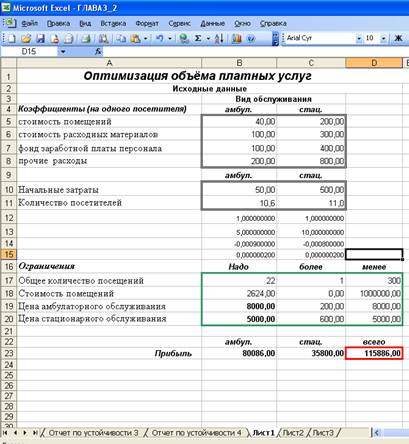
Рисунок 3 – Диалоговое окно «Поиск решения»
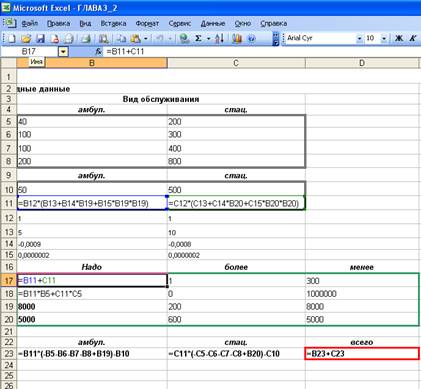
Рисунок 4 – Диалоговое окно «Проверка формул»
Уважаемый посетитель!
Чтобы распечатать файл, скачайте его (в формате Word).
Ссылка на скачивание - внизу страницы.